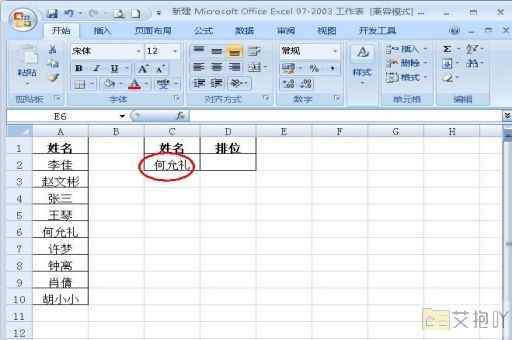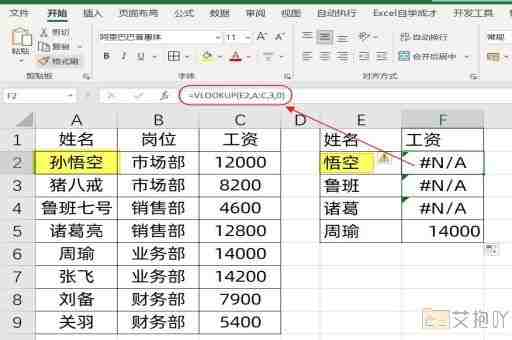excel去掉数据的前几位
在excel中,我们经常需要处理大量的数据。这些数据可能来自于各种不同的源,而且它们的格式和结构可能会有所不同。有时候,我们需要去掉数据的前几位,以便更好地管理和分析这些数据。这篇文章将详细介绍如何在excel中去掉数据的前几位。

我们需要理解什么是“数据的前几位”。在excel中,每一行或每一列的数据都可以看作是一个字符串。这个字符串可以包含任何字符,包括数字、字母、符号等。如果我们说要去掉数据的前几位,那么就是指要从这个字符串的开始位置删除几个字符。
那么,如何去掉数据的前几位呢?在excel中,我们可以使用多种方法来实现这一目标。以下是一些常用的方法:
1. 使用left函数
left函数是excel中最常用的文本处理函数之一。它可以返回一个字符串的左边部分。如果我们想要去掉数据的前几位,那么就可以使用left函数来实现。
假设我们有一个单元格a1,其中包含一个字符串“hello world”,我们想要去掉前5个字符,只保留后面的字符串。这时,我们可以在另一个单元格中输入以下公式:
=right(a1,len(a1)-5)
这个公式的意思是从a1单元格中的字符串的右边开始取字符,长度为整个字符串的长度减去5。这样,我们就可以得到去掉前5个字符后的字符串“world”。
2. 使用substitute函数
substitute函数是excel中的另一个常用的文本处理函数。它可以将一个字符串中的某个字符替换为另一个字符。如果我们想要去掉数据的前几位,那么也可以使用substitute函数来实现。
假设我们有一个单元格a1,其中包含一个字符串“hello world”,我们想要去掉前5个字符,只保留后面的字符串。这时,我们可以在另一个单元格中输入以下公式:
=substitute(a1,left(a1,5),"")
这个公式的意思是先使用left函数取出a1单元格中的前5个字符,然后使用substitute函数将这5个字符替换为空字符串,从而达到去掉前5个字符的目的。
3. 使用mid函数
mid函数是excel中的另一个常用的文本处理函数。它可以返回一个字符串中间部分的子字符串。如果我们想要去掉数据的前几位,那么也可以使用mid函数来实现。
假设我们有一个单元格a1,其中包含一个字符串“hello world”,我们想要去掉前5个字符,只保留后面的字符串。这时,我们可以在另一个单元格中输入以下公式:
=mid(a1,6,len(a1))
这个公式的意思是从a1单元格中的字符串的第6个字符开始取子字符串,长度为整个字符串的长度。这样,我们就可以得到去掉前5个字符后的字符串“world”。
除了以上三种方法之外,还有其他一些方法可以用来去掉数据的前几位,比如使用replace函数、trim函数等等。选择哪种方法主要取决于你的具体需求和个人喜好。
在excel中去掉数据的前几位是一项非常基础但又非常实用的操作。通过掌握一些常见的文本处理函数,我们可以更高效地处理和分析excel中的数据,提高工作效率。


 上一篇
上一篇